|
|
LAVIE Tab S / E(Android 4.2)でアプリをアップデートする方法 | ||
LAVIE Tab S / E(Android 4.2)でアプリをアップデートする方法 |
|
Q&A番号:015442 更新日:2015/05/14 |
 | LAVIE Tab S / E(Android 4.2)で、アプリをアップデートする方法について教えてください。 |
 | LAVIE Tab S / E(Android 4.2)では、自動または手動でアプリをアップデートすることができます。アップデートを行うと、新しい機能が追加されたり、セキュリティや操作性を向上させることができます。 |
はじめに
LAVIE Tab S / E(Android 4.2)でアプリのアップデートを行うには、自動で行う方法と手動で行う方法があります。
既定では、アプリのアップデートは自動で行われるようになっています。
手動でアップデートを行う場合は、画面上部に「新しいアップデートがあります」というメッセージが表示されます。
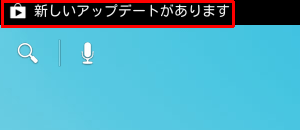
アプリをアップデートするには、Google Playを使用します。
アプリをアップデートすることで、セキュリティを高めたり、新しい機能を追加したりすることができます。アプリをアップデートするには、インターネットに接続されている必要があります。
LAVIE Tab S / E(Android 4.2)でインターネットに接続するには、以下の情報を参照してください。
 LAVIE Tab S / E(Android 4.2)でWi-Fi(無線LAN)に接続する方法
LAVIE Tab S / E(Android 4.2)でWi-Fi(無線LAN)に接続する方法
操作手順
LAVIE Tab S / E(Android 4.2)でアプリをアップデートするには、以下の操作手順を行ってください。
ホーム画面を開き、「Playストア」をタップします。
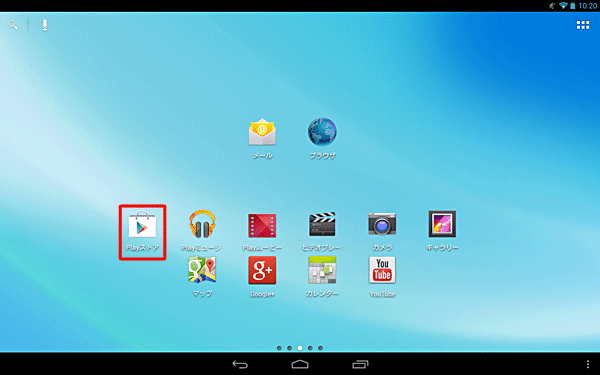
「Playストア」が表示されたら、画面左上の「
 」をタップします。
」をタップします。
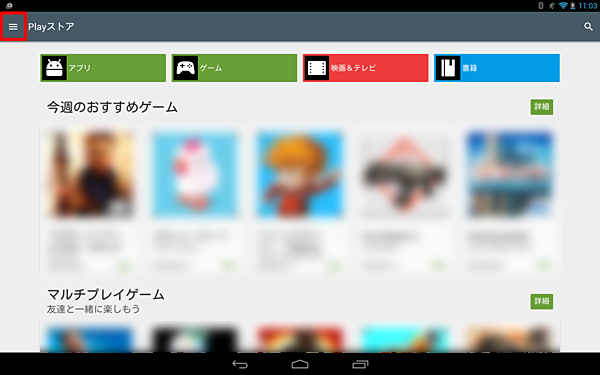
表示された一覧から「マイアプリ」をタップします。
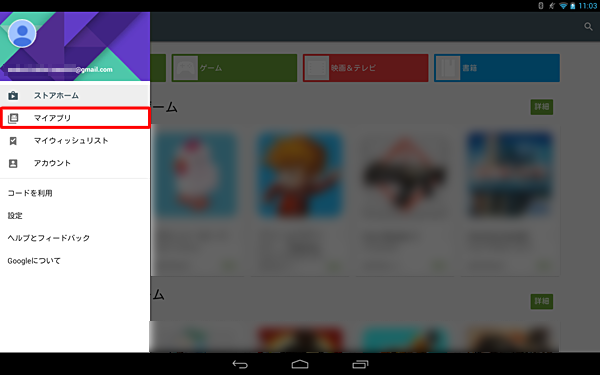
「マイアプリ」が表示されます。
「インストール済み」をタップすると、インストールしたアプリが一覧で表示されます。
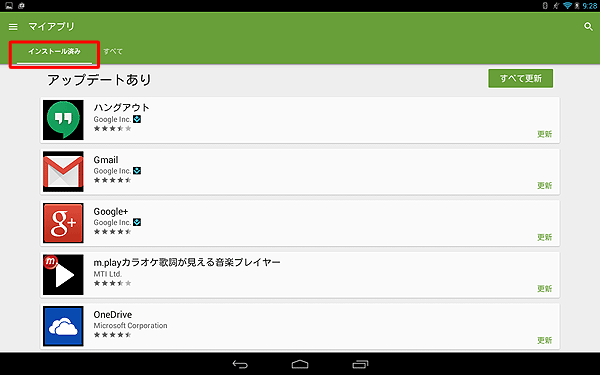
一覧に表示されているアプリから更新したいアプリをタップします。
ここでは例として、「Gmail」をタップします。
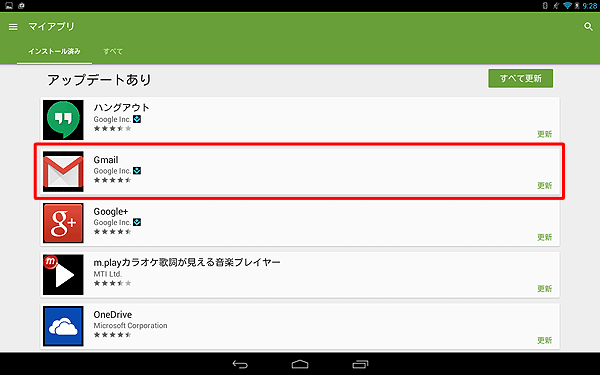
アプリの詳細画面が表示されたら、「更新」をタップします。
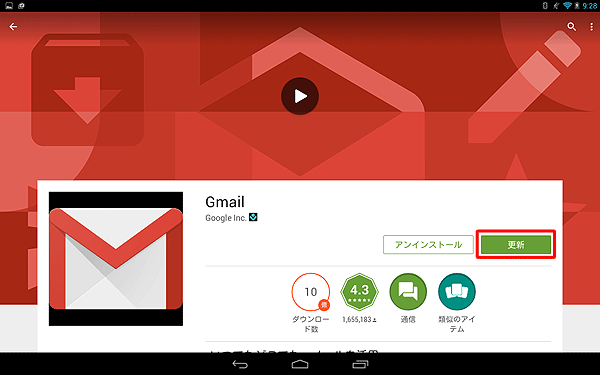
アプリの権限について表示されたら内容を確認し、「同意する」をタップします。
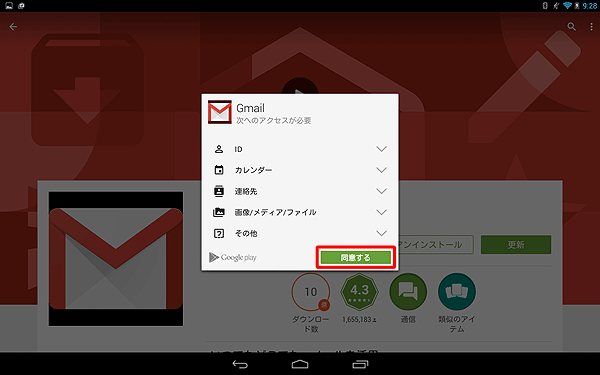
※ 表示内容はアプリによって異なります。
「ダウンロード中…」や「インストール中…」が表示されるので、完了するまで待ちます。
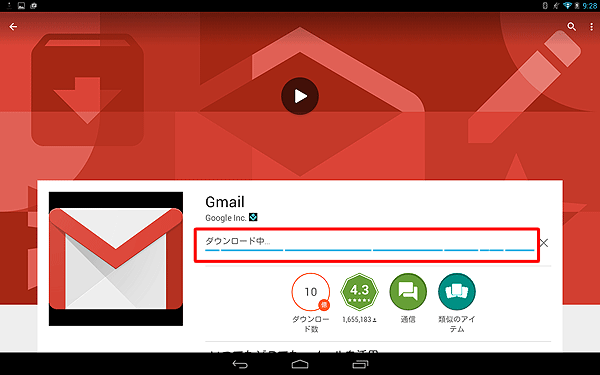
アップデートが完了すると、画面上部に「(アプリ名)を更新しました」と表示され、アプリの詳細画面に「開く」が表示されます。
※ 「開く」をタップすると、アップデート完了後のアプリが起動します。
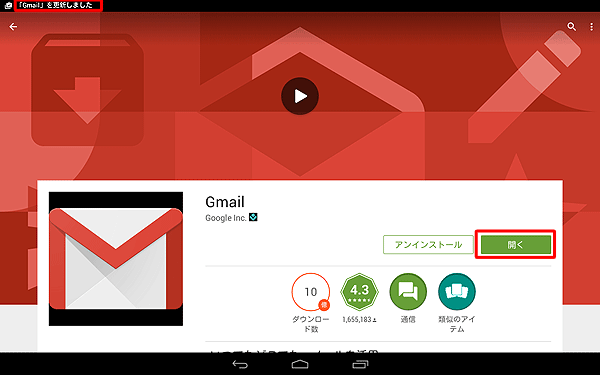
以上で操作完了です。
手順9で画面左上の「 」をタップして「マイアプリ」画面を表示し、アップデートしたアプリの右側にある表示が「インストール済み」になっていることを確認してください。
」をタップして「マイアプリ」画面を表示し、アップデートしたアプリの右側にある表示が「インストール済み」になっていることを確認してください。
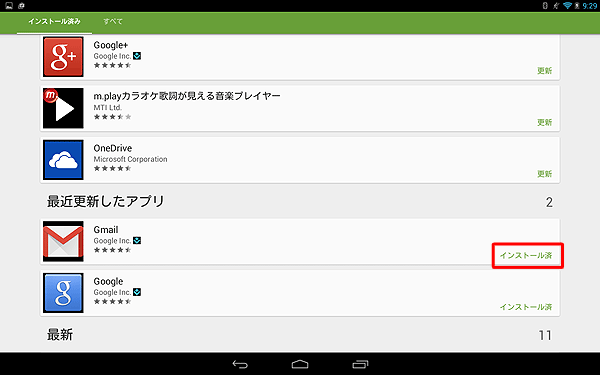
※ 更新直後は、「最近更新したアプリ」欄に表示されます。
補足
アプリを一度にすべてアップデートしたい場合は、手順4で「すべて更新」をタップすると、すべてのアプリのアップデートが開始されます。
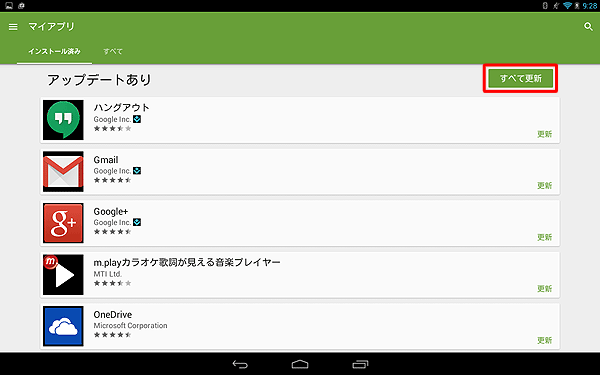
対象製品
PC-TS507N1S / PC-TE510S1L / PC-TE508S1L / PC-TE508S1W / PC-TE510N1B
このQ&Aに出てきた用語
|
|
|











